去隔行利器FieldsKit Deinterlacer 解析
在影视制作领域,为了构建相对完美的逐行扫描视频,或者为数字转胶片过程提供更高质量的画格,我们须将隔行扫描视频进行去隔行处理。尽管许多后期处理软件内置了去隔行处理机能,但是它们的算法都极为单一,往往达不到追求更高质量人员的要求。于是寻求一种先进的、易操作的去隔行处理的方法,一致是业内人士不懈的追求,Revisionfx公司提供的FieldsKit Deinterlacer软件在此领域独树一帜。
FieldsKit是Revisionfx公司专门针对视频场处理而开发的工具,包含三个重要滤镜。其中FieldsKit Deinterlacer专门用于去隔行处理,它提供了多种去隔行处理模式,还可镶嵌套用,而且参数调整灵活,大幅提高图像处理质量。另外两个滤镜分别是FieldsKit Reinterlace和FieldsKit Pulldown,它们分别提供了灵活多样的隔行扫描重建和帧率下拉变换方法。FieldsKit 以外挂的形式工作,支持 Adobe After Effects, Apple Final Cut Pro, Autodesk Combustion,Eyeon Fusion, Adobe Premiere等软件,不过涉及帧率变换时仅能在Combustion 2.1及其后续版本和After Effects中使用,因为这些应用软件在同一个工程项目中支持不同帧率的视频格式。
1、什么是场
在介绍Deinterlacer去隔行处理的方法之前,我们有必要提一下关于交错场和去隔行处理的基本知识。
那么什么是场呢,场存在于隔行扫描记录的视频中,隔行扫描视频的每帧画面均包含两个场,每一个场又分别含有该帧画面的奇数行扫描线或偶数行扫描线信息,故分别叫奇数场或偶数场,也称上场或下场。
我们在实际拍摄时,若使用隔行扫描的格式作记录的话,比如标清中的PAL制,NTSC制,高清中50i,60i等,它们在信号记录时,总是会先扫描记录下场(偶数场)信号,再扫描记录上场(奇数场)信号;或者相反。如果先记录下场的,我们就说是下场优先(偶数场优先),反之叫上场优先(奇数场优先)。这样就导致了上场与下场的图像实际上是有一定时间位移之差的,所以这两场的图像在空间上是不能完全重合的,尤其在拍摄活动画面时,活动主体的位置往往会形成梳状条纹,如图所示。

图1-隔行扫描视频的1帧画面由不同时刻取样的上场和下场画面组成

图2-隔行扫描视频在画面中运动的部分出现梳状交错现象(放大示意图)
#p#e#
2、为什么要去隔行处理
在对影像做后期处理时,比如抠像等,若直接处理隔行扫描素材会产生边缘锯齿现象,导致画质下降。还有在隔行扫描数字格式转胶片和构建相对完美的逐行扫描视频时,每一格(帧)都需要无交错的高质量的画面,所以也需要对隔行片源视频进行去隔行处理。
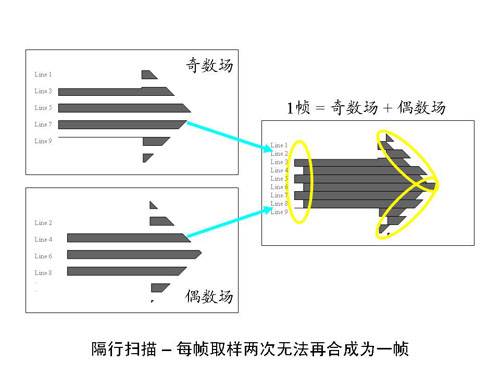
图3-隔行扫描图像的奇偶场合并产生梳状条纹示意图
#p#e#
3、常见的去隔行处理方法和原理
去隔行处理就是通过一定手段,让原本因隔行扫描形成的交错帧显得不再交错,注意是“显得不再交错”而不是“还原”,因为理论上讲是无法复原为100%完整画面的,如此一来,其实去隔行的目的就是最大限度地去交错,所以两个概念也往往混称。
一般情况下,我们常见的去隔行处理方法有以下几种
(1)、奇偶场直接合并
当画面中没有运动的时候,奇数场和偶数场的采样信息依然能直接合并为完整的一帧画面,如图所示。
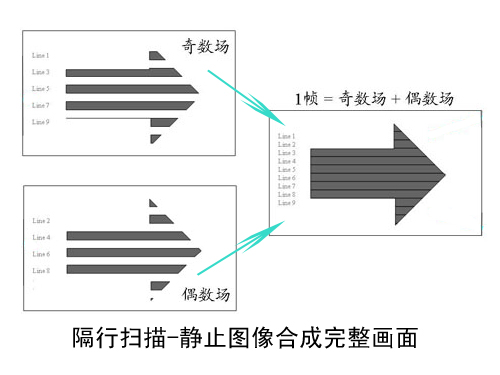
图4-静止画面中奇数场与偶数场直接合并为完整的一帧画面
当然,这种情况少之又少,绝大多数情况下,画面中总是会有运动(否则就是照片了),所以这种模式几乎不会采用,不过它给我们提供了某种启示,在随后的运动遮罩合并模式中得到体现。
#p#e#
(2)、场复制合并
最简单的一种解决方法就是仅保留单场,抛弃另一场,然后把该单场中的行进行复制组合为新的另一场,最后再合并为一帧。
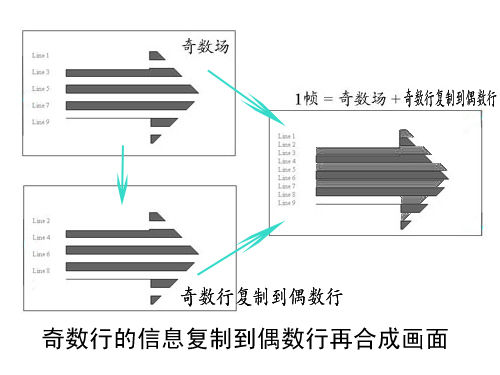
图5-场复制模式减少梳状也带来锯齿
这样方法虽然大大减少梳状条纹的程度,但同时也会带来明显的锯齿现象,且画面的有效清晰度大大下降,因仅用了一半行数的画面信息。
(3)、内插补点(大多数情况适用)
为了改善场复制模式带来的锯齿程度,同时得到相对快捷的处理速度,许多应用软件都使用内插补点的方法作为标准的去交错模式。
这种方法首先依然保留单场信息,然后丢弃另一场,接着通过内插补点的方法创建新的扫描线。与场复制不同的时,它更加智能,会经过计算保留场相邻的行间的信息来创建另一场。
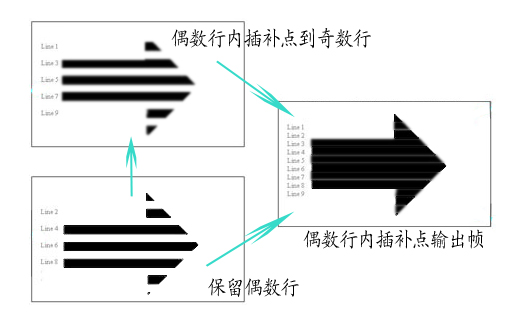
图6-内插补点方式消除梳状也较少锯齿
如此处理,大大减少了场复制模式带来的锯齿现象,图像质量大幅提升。不过画面的有效信息依然被抽去了一半。
#p#e#
(4)、场融合
为了增加画面的有效信息,可以把内插补点的方法加以延伸,就是分别把原画面的奇数场使用内插补点得到新画面,再把原偶数场使用内场补点得到另一个新画面,然后再把两个新得到画面各取一半合并起来,就便是所谓的场融合方法,也叫奇偶平均合并方法。

图7-场融合方式保留全部信息但也带来重影现象
这种混合奇偶两个图场的方法,可以大大降低突兀的锯齿现象,是去交错的有效方法之一,而且画面的有效信息扩大为全帧画面信息。不过副作用是画面会因为两中间帧混合导致画面模糊,运动剧烈的画面还会有重影现象。
在分析完了常见的几种去交错的方法与原理后,我们现在来看看FieldsKit Deinterlacer是如何应用和发展它们的。
#p#e#
4、FieldsKit Deinterlacer去隔行原理
FieldsKit Deinterlacer在去隔行处理中,有一点比较灵活,就是打破了传统方法非此即彼的选择,允许你将多种方法嵌套使用,甚至在同一个画面中也可以依据不同关键帧采用不同去隔行方法。所以从某种角度说,它为客户提供太多解决方案,这或许反而会让你犯晕,所以有必要了解一下其基本工作原理,在此我把它大体归纳为四大模式。
(1)、内插模式
这里的含义不等同于上面所述的狭义内插补点方法,它的含义更广泛,其基本定理为
支配场 内插处理得到另一场 = 新的一帧
在这种模式下,你首先要给Deinterlacer指定优先场,不要指定错误,许多软件能自动识别视频文件的场序列。另外,在Deinterlacer插件中,当你选择Fill Method = Blend时,在Field Order下拉菜单选择不同场序,观察画面,若场序出错,画面会突然劣化,相信你不会选错。选择好优先场后,Deinterlacer将其作为支配场,同时抛弃另一场,然后你再指定Deinterlacer使用以下5种选择重建另一场,最后合并输出。
下面,我们在AE中来进行说明,先建立一个工程文件,导入需要处理的隔行视频,然后将它拖入一个合成器中,随后给该素材施加效果effect\re:vision plug_ins\fieldskit dinterlacer,如图所示

图8-对素材施加效果
然后打开效果控制器,如图
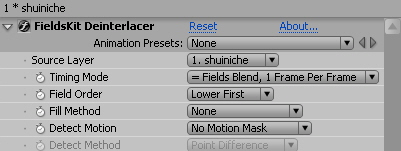
图9-Fieldskit Dinterlacer控制器
确认你的Source Layer,即选定处理片源的名称。
在Field Order栏,你要确认你的优先场序,一般说来许多视频软件都带有自动识别场序的功能,这里暂不论述,我使用的片源是DV_PAL格式,属于下场优先,故选Low First。
在Timing Mode 时间重建上选择 = 1 Frame Per Frame , 这个选择让你将所有的优先场保留下来,然后抛弃另一场,然后运用5种方式来构建新的另一场。用“ = ”号象征构建后的新视频与原来的时间是等长的。
随后你就可以通过选择不同的Fill Method (填补策略)来选择不同的内插方法了。
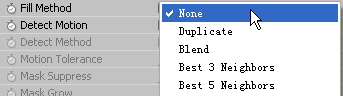
图10-Fill Method下拉菜单选择不种内插方式
#p#e#
共有5种内插方式,它们分别是:
1).None,即不进行任何处理,实质就是使用原来的另一场信息,也就是所谓的奇偶场直接合并。
2).Duplicate,即场复制方法,将复制保留场的行来构建新的另一场,最后再合并
3).Blend,即内插补点方法。与其他常见的软件的处理方式是一致的,即混合保留行间相邻上下像素来构建新行像素,示意图如下。
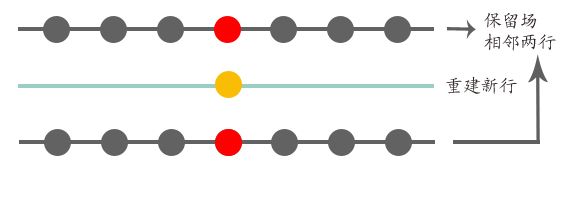
图11-Blend方式构建新行像素示意图
4). Best 3 Neighbors,即临近3像素取优,这就是对一般内插补点算法的发展,它把像素的选择范围扩大到上下相邻的各3个像素范围,然后经过比较后选择最佳Blend方案得到新行像素。

图12-Best 3 Neighbors方式构建新行像素示意图
5). Best 5 Neighbors,即临近5像素取优,这又是对临近3像素取优算法的发展,它把像素的选择范围扩大到上下相邻的各5个像素范围,然后经过比较后选择最佳Blend方案得到新行像素。

图13-Best 5 Neighbors方式构建新行像素示意图
#p#e#
在实际工作中,前两种方法一般都不会用,一般使用后面的3种,大多数情况下,使用Best 3 Neighbors(临近3像素取优)和Best 5 Neighbors(临近5像素取优)都能得好比blend模式好的多的效果,大家可以参照我的实验效果图(放大200%,局部显示)。

图14-None

图15-Duplicate
#p#e#

图16-Blend

图17-Best 3 Neighbors
#p#e#

图18-Best 5 Neighbors
从上面的图像我们可以看出,None方式因未做任何处理,有明显的梳状条纹现象;Duplicate方式减少梳状条纹,不过有锯齿现象;Blend,Best 3 Neighbors和Best 5 Neighbors方式有效去除梳状条纹,同时也去除锯齿,此画面三者比较,肉眼观看不易区别异同,不过如果把它们进行放大800%后观看,可以看见三者的显示的平滑度依次增加,感觉画面的清晰度增加(实质上都是仅用原来的50%画面信息)。
#p#e#
(2)、场融合模式
现在我们来介绍第二大合并模式,即场融合模式,该模式将支配场和非支配场分别做内插模式(当然内插方法依然有上面5个选择)处理后,各取50%信息混合构建新帧,其定义为:
(支配场 内插处理得到另一场)* 50% (非支配场 内插处理得到另一场)* 50%=新帧
在Fieldskit Dinterlacer效果控制器的Timing Mode 时间重建上选择= Field Blending,1 Frame Per Frame 这样系统就是依据上面的法则进行去隔行处理。

图19-场融合模式选择示意图
这种方法最大的优点在于使用了原来100%的信息,也就是说同时对奇数场和偶数场都进行了取样,不过由于两场之间存在的时间位移问题没有解决,所以混合后的画面有模糊的现象,如果画面的运动过大,还会有重影现象,不过在体育节目的处理中,这种现象其实也是好的,它把运动过程充分保留下来。
我们还是来具体比较一下与上一种模式的区别。

图20-原始图像
#p#e#
这个我们将要处理的画面是一个固定拍摄的镜头,仔细观看,画面中女人走过的时候其周围出现了明显的梳状条纹,而立交桥处因为静止则没有。

图21-原始图像运动部分出现梳状条纹示意图

图22-原始图像静止部分无梳状条纹示意图
#p#e#
我们先使用第一种模式进行处理,为了得到比较好的质量,我们选用Best 5 Neighbors方式,处理效果如下:

图23-运动部分经过内插模式/Best 5 Neighbors处理效果

图24-静止部分经过内插模式/Best 5 Neighbors处理效果
#p#e#
我们发现运动主体周围的梳状条纹消失,但是静止部分由于只用一半信息所以细节不够丰富。
我们再来看看场融合模式,我们依然选择Best 5 Neighbors填充方式,处理效果如下:

图25-运动部分经过场融合模式/Best 5 Neighbors处理效果

图26-静止部分经过场融合模式/Best 5 Neighbors处理效果
不难发现运动人体便得更加模糊了,但是静止部分的细节变得丰富起来。
那么有没有两全其美的方法呢,又要保留足够的静止部分细节,还要使运动的部分不模糊? 我们来看一种更加智能的算法。
#p#e#
(3)、运动补偿模式
运动补偿模式,分别对优先场和后续场作内插模式计算,构建两中间帧,然后计算后一中间帧运动位移误差,通过校正后与前一中间帧进行融合输出。
在Fieldskit Dinterlacer效果控制器的timing mode 时间重建上选择= Motion Estimated Blend 这样系统就选定了运动补偿模式,直译为运动估算融合模式。

图27-运动补偿模式选择示意图
对比分析,下面第一幅画面是经过场融合模式处理的效果,我们依然选择Best 5 Neighbors填充方式得到。我们看到运动的主体人手和肩章都比较模糊。

图28-经场融合模式/Best 5 Neighbors处理画面
#p#e#
我们再来看看使用运动补偿模式得到的画面。

图29-经运动补偿模式/Best 5 Neighbors处理画面
我们看到运动的主体人手和肩章都变得比较清晰了,静止部分的画面基本一模一样。
尽管运动补偿模式一般说来能带来比较清晰的效果,但是也会使画面轻微发软。尤其适用于带有斜向边缘的物体和含有大量波纹的画面的处理。还要注意的是这种模式过于依靠计算机机能,建议较长时间的镜头不宜采用此法。 还有含有剧烈运动的镜头,比如极限体育运动和足球比赛,尽量不要使用,这些画面中往往会因太多物体的交错运动而导致轨迹追踪错误,出现画面瑕疵。
#p#e#
(4)、运动遮罩模式
在去隔行处理中,我们知道对画面中的不动部分做任何处理都是画蛇添足的,但是我们又不得不对画面中含有运动的部分做处理,这同时也影响了不动的部分。两者能否分别对待呢。运动遮罩模式就是为了有效解决这样的问题而设置的,它通过判断相邻帧内的画面运动差异来绘制运动遮罩,然后分别对运动遮罩内外的画面分类做处理。
显然这种模式是为处理固定拍摄的镜头而设计的,适用的信号就是画面中要有明确的运动主体和相对静止背景,我们还是举个例子来分析吧。

图30-带有运动主体的固定拍摄镜头画面示意图

图31-原始画面运动主体部分放大出现梳状条纹示意图
#p#e#
类似于这样的画面,大背景是静止的,画面中人和车流是运动的,这样才可能对其绘制运动遮罩,把运动的物体和静止的背景分开了,对运动部分实施以上3种模式去隔行处理,而对背景部分不做任何处理,直接将原来的奇数行和偶数行扫描线合并起来即可。
对画面绘制运动遮罩非常容易,首先你对整个画面进行好Timing Mode和Fill Method的设定后,实质就是选定好前三大类的去隔行处理模式;然后将Detect Motion(运动探测)的No Motion Mask更改为2 Frames Compare或者 3 Frames Compare,这样就开启了运动遮罩合并模式。

图32-2种运动探测方式选择示意图
2 Frames Compare是将当前帧和后续帧进行比较来探测运动区域。
3 Frames Compare则是将当前帧和前后相邻的帧进行比较来探测运动区域。使用此种选择一般能探测到比2 Frames Compare 方式更大的运动区域。

图33-2 Frames Compare探测到的运动区域

图34-3 Frames Compare探测到的运动区域
#p#e#
从运动区域的大小我们就能看到两种探测方式的不同,为了直观观察运动运动遮罩,你可以把View Motion Mask选项打“√”。
![]()
图35-运动遮罩显示开关菜单
随后,我们可以选择3种不同的运动遮罩的绘制方法。

图36-不同运动遮罩绘制方法选择菜单
第一种是Point Difference,指的是依据同一位置的象素的变化而判定,当变化量达到或超过阈值,那么就认定为运动区域。这种方法往往会把许多噪点也误计算为运动范围。第二种Small Area,为了克服视频噪点的干扰,把像素的变化的比较范围扩大到周围的一个小的区域进行,这大大减少了视频噪点带来的误差,但是往往也会把实际运动的区域缩小。第三种Large Area,使用比前一种更大范围像素区域来进行判断,基本上能剔除噪点干扰。
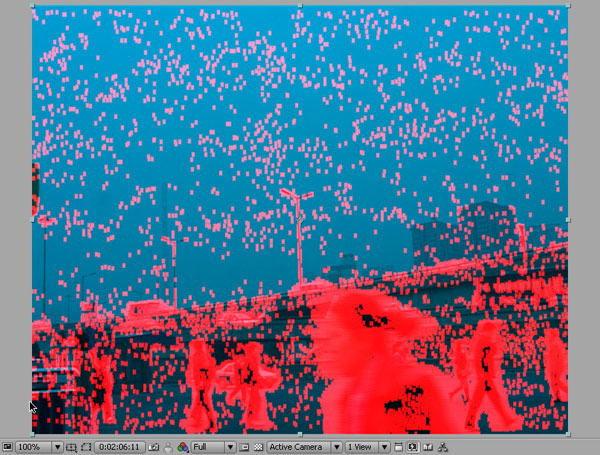
图37-Point Difference
#p#e#

图38-Small Area

图39-Large Area
接下来我们来调整Motion Tolerance,即运动宽容度,通过调整这个值,我们要达到的要求就是尽量不要让静止部分被误判为运动,也尽量不要把运动部分误判为静止,所以要仔细调整,找到合适值,该值一定,其实也就订了上面提到的阈值。

图40-运动宽容度调整菜单
#p#e#
接下来有一个叫Mask Suppress,即遮罩抑制,适当调整它的值,可以去除遮罩内因为视频噪波而被误计为运动的区域范围。
![]()
图41-遮罩抑制参数调整菜单
当你施加Mask Suppress(遮罩抑制)后,你会发现尽管去掉了一些非运动的区域,但是本来的运动区域的面积在缩小,这时候你就需要放大这些本来不该缩小的运动遮罩。Mask Grow , 遮罩增大就是为这种情况设置的。

图42-遮罩增大控制参数调整菜单
由于运动区域需要做去隔行处理,而非运动区域不做处理,所以这两个区域之间画面的过渡总是会有所突兀的,为了平滑这种过渡,你可以调整Mask Feather,即遮罩羽化值。

图43-遮罩羽化值参数调整菜单
#p#e#
好了,我们在使用运动遮罩模式的时候,要综合调整以上参数,相信你会得到满意的结果,我们还是来看看我们的实验效果。

图44-经运动遮罩模式处理画面

图45-经运动遮罩模式处理运动部分画面放大示意图
我们仔细观察,发现运动主体人和车在采用了运动补偿模式后变得清晰了,而且画面中静止部分立交桥的细节保持不变,总体上,效果令人满意。
至此,我们已经把Revisionfx公司的Deinterlacer插件的基本功能和原理,使用方法介绍完毕,大家在实际操作中还需要针对不同片源以及节目类型等情况,选择适当的处理组合。在大多数情况下,用Deinterlacer都能有效进行去交错处理,构建相对完美的全帧画面。此外,还要提醒两点,一是Deinterlacer插件中的许多参数都是可以定义关键帧的,这就允许甚至是针对同一个镜头,我们也可以随时改变去隔行处理的方法;二是限于篇幅,Deinterlacer插件中还有许多参数未能一一列举,更多进阶设定,可以参考《FieldsKit Users' Manual》。
热门课程
专业讲师指导 快速摆脱技能困惑相关文章
多种教程 总有一个适合自己专业问题咨询
你担心的问题,火星帮你解答-
为给新片造势,迪士尼这次豁出去了,拿出压箱底的一众经典IP,开启了梦幻联动朱迪和尼克奉命潜入偏远地带卧底调查 截至11月24日......
-
此前Q2问答环节,邹涛曾将《解限机》首发失利归结于“商业化保守”和“灰产猖獗”,导致预想设计与实际游玩效果偏差大,且表示该游戏......
-
2025 Google Play年度游戏颁奖:洞察移动游戏新趋势
玩家无需四处收集实体卡,轻点屏幕就能开启惊喜开包之旅,享受收集与对战乐趣库洛游戏的《鸣潮》斩获“最佳持续运营游戏”大奖,这不仅......
-
说明:文中所有的配图均来源于网络 在人们的常规认知里,游戏引擎领域的两大巨头似乎更倾向于在各自赛道上激烈竞争,然而,只要时间足......
-
在行政服务优化层面,办法提出压缩国产网络游戏审核周期,在朝阳、海淀等重点区将审批纳入综合窗口;完善版权服务机制,将游戏素材著作......
-
未毕业先就业、组团入职、扎堆拿offer...这种好事,再多来一打!
众所周知,火星有完善的就业推荐服务图为火星校园招聘会现场对火星同学们来说,金三银四、金九银十并不是找工作的唯一良机火星时代教育......

 火星网校
火星网校
















